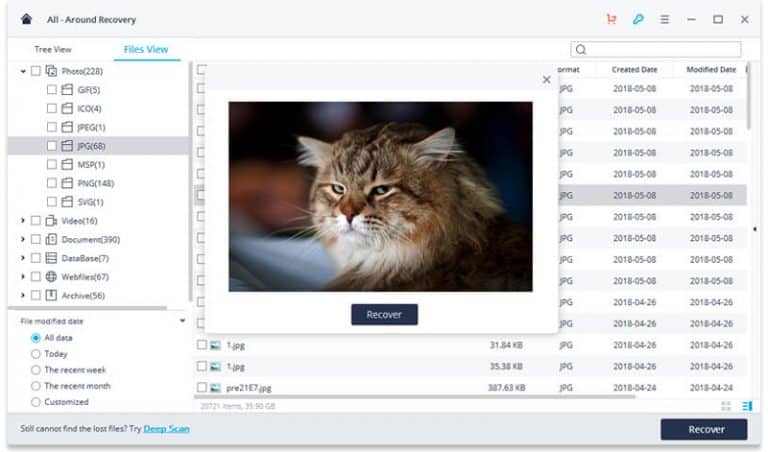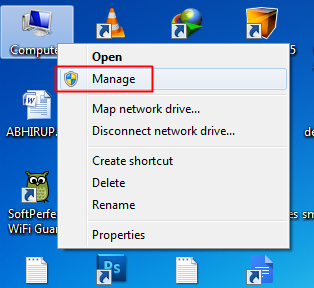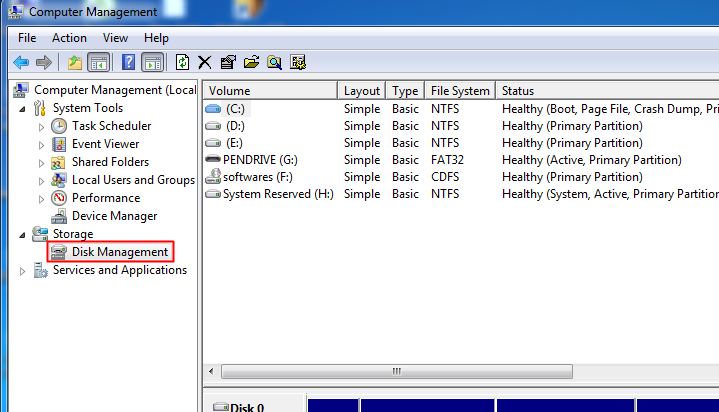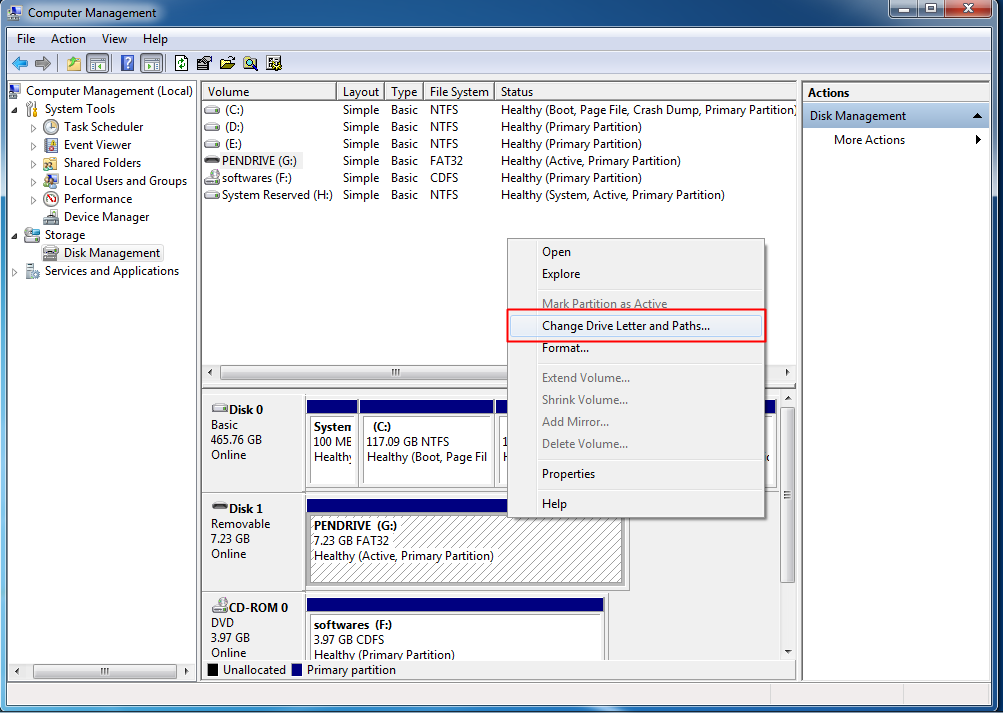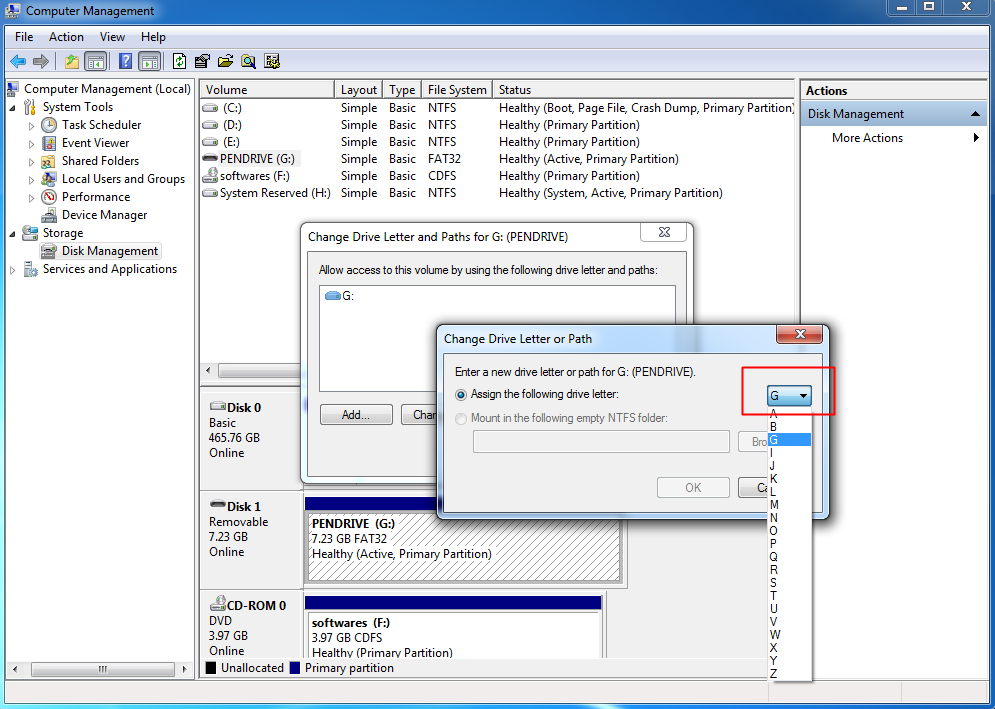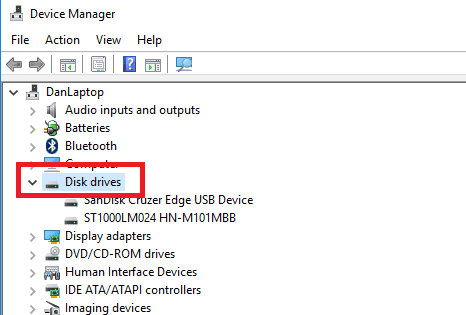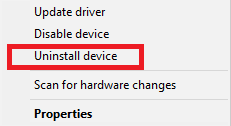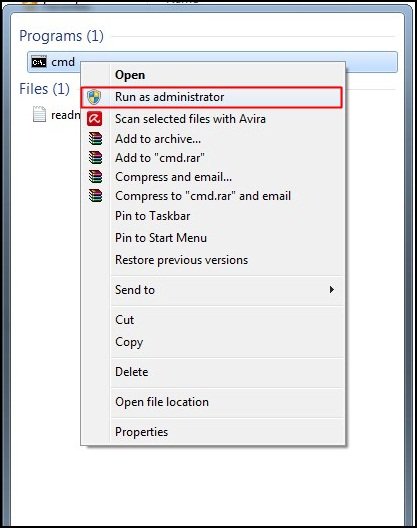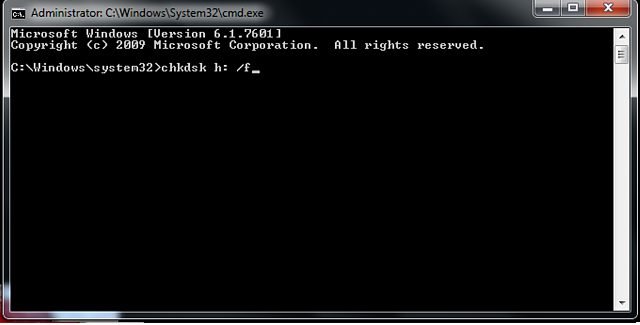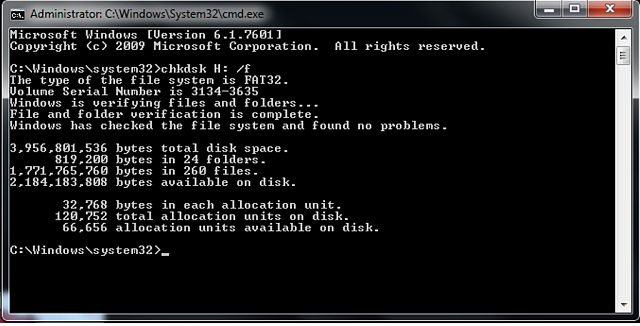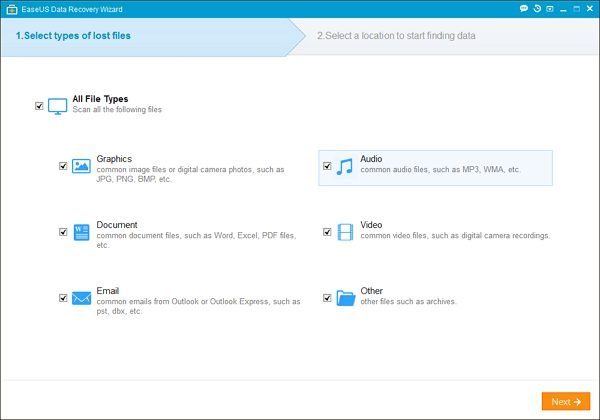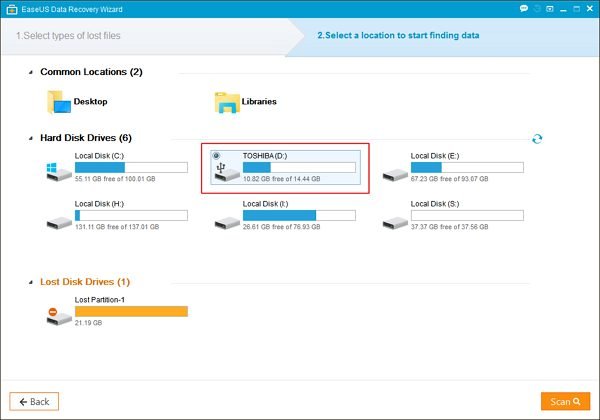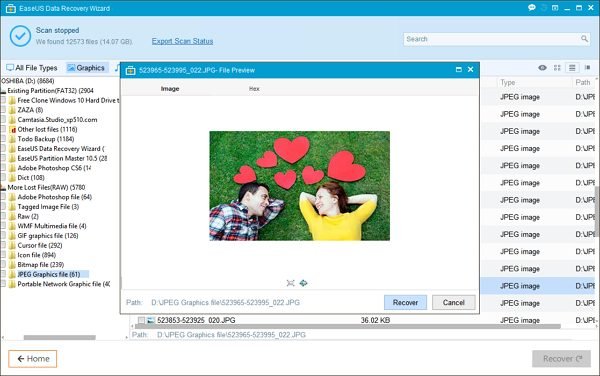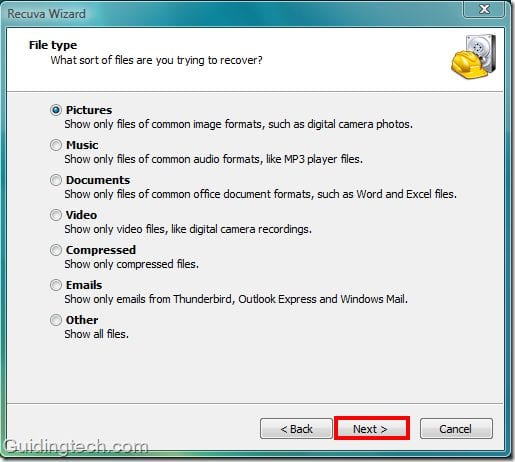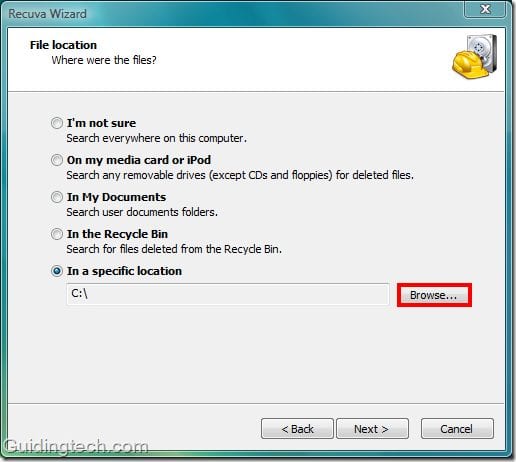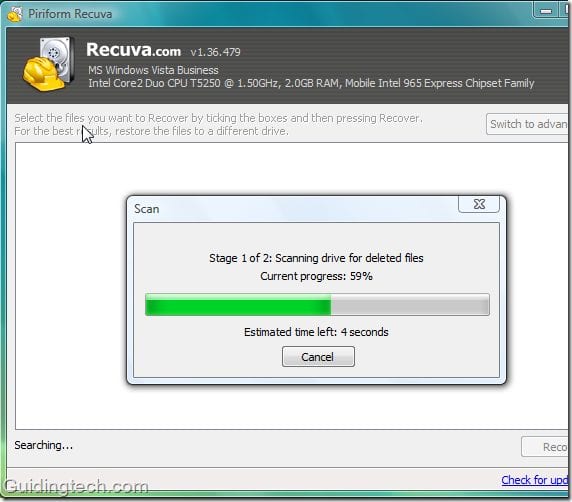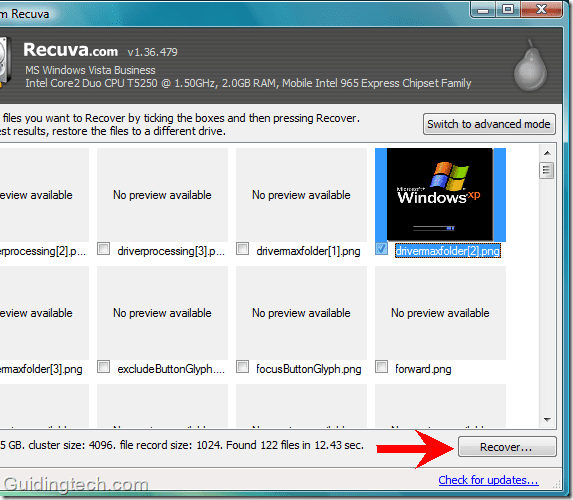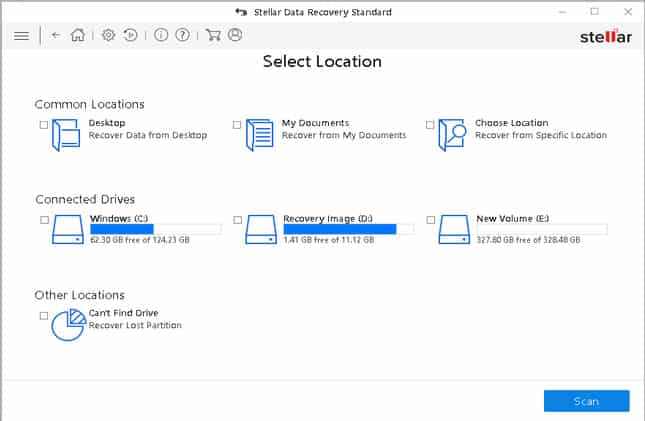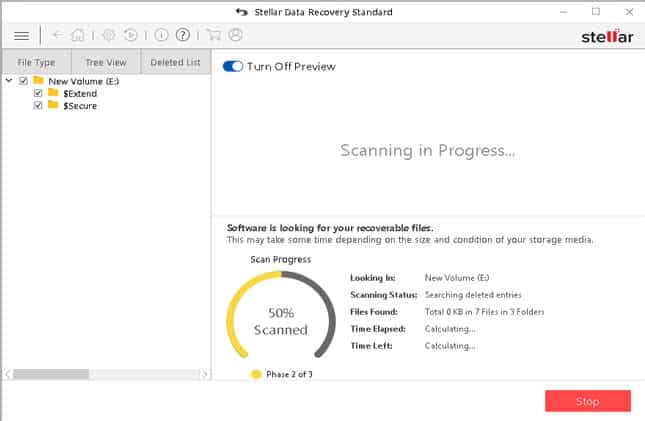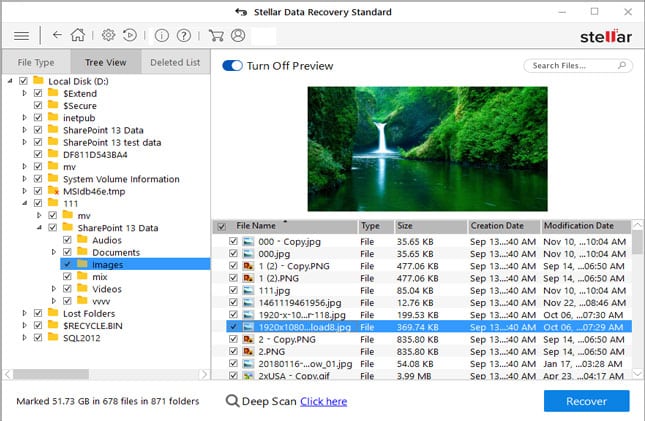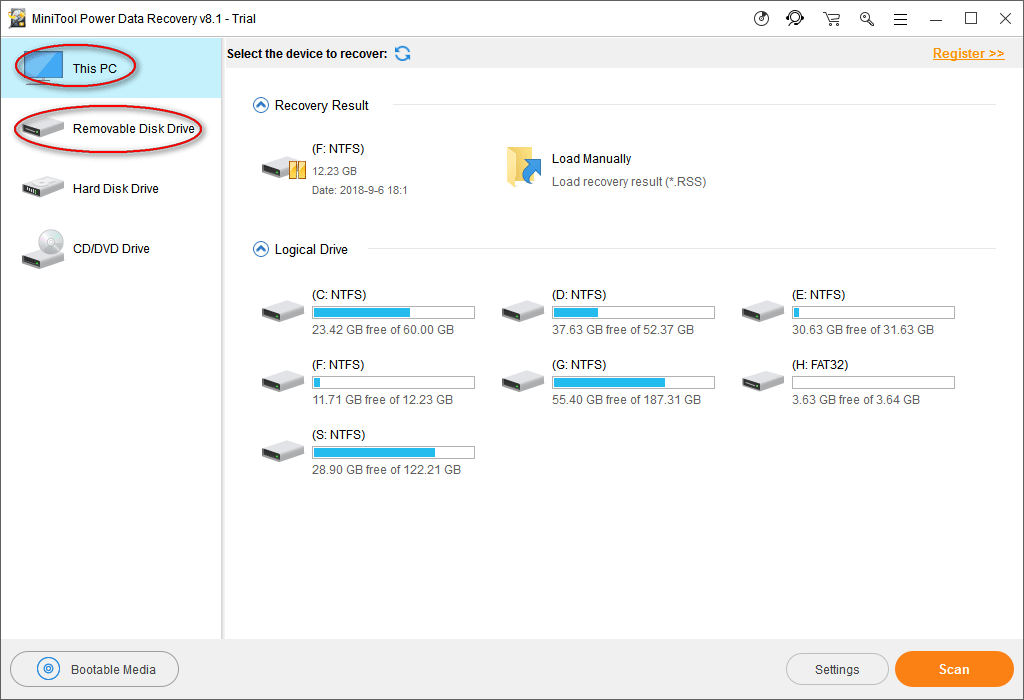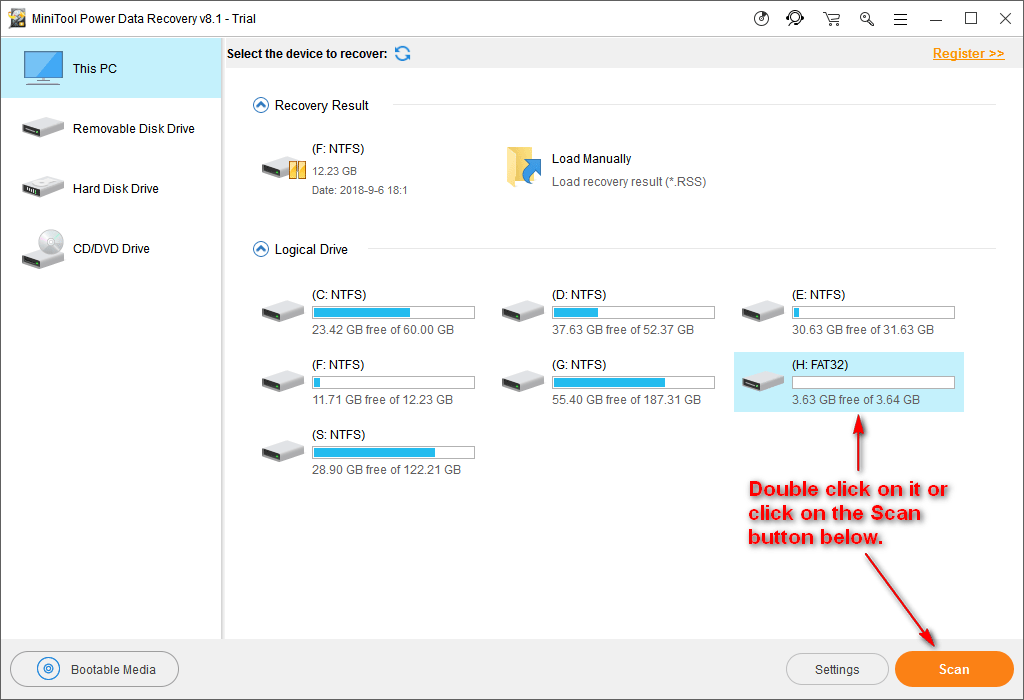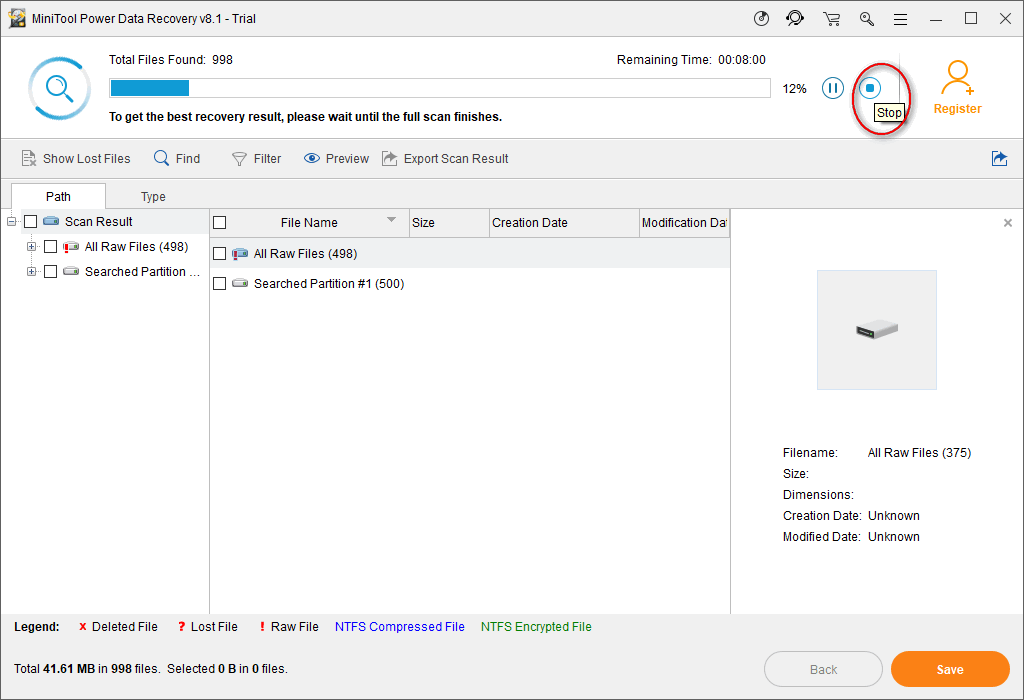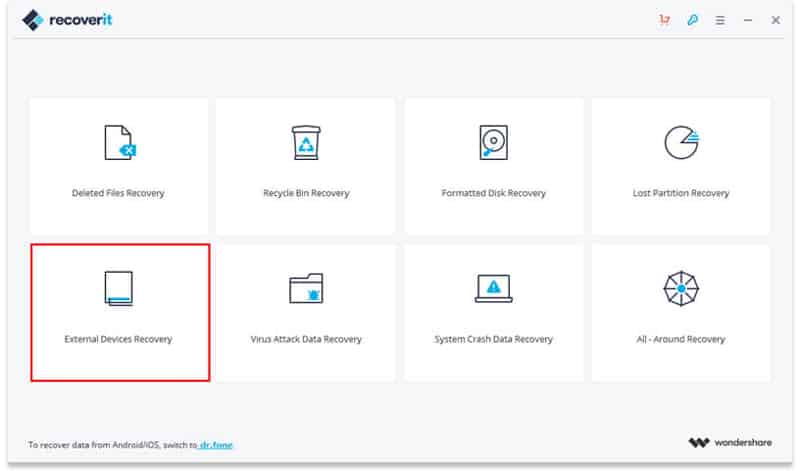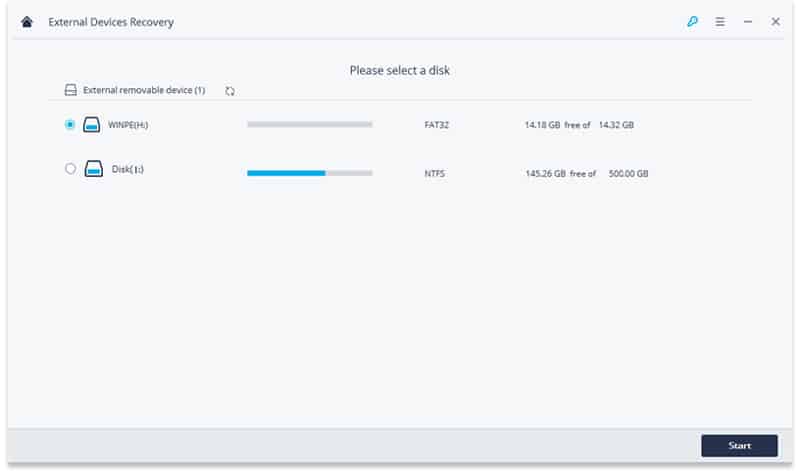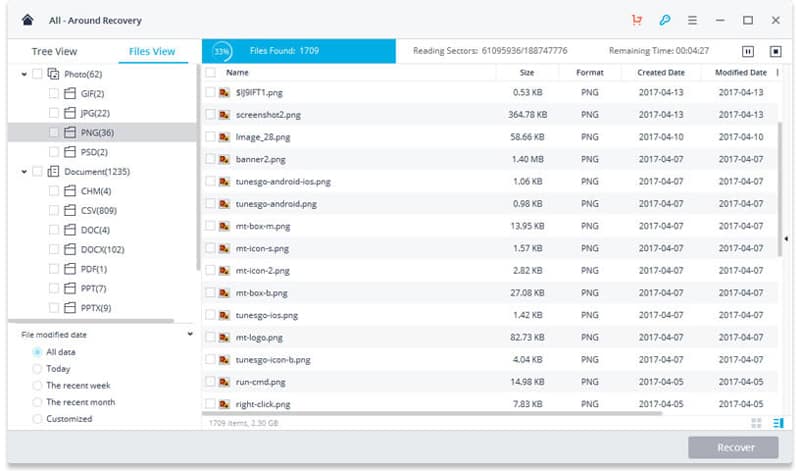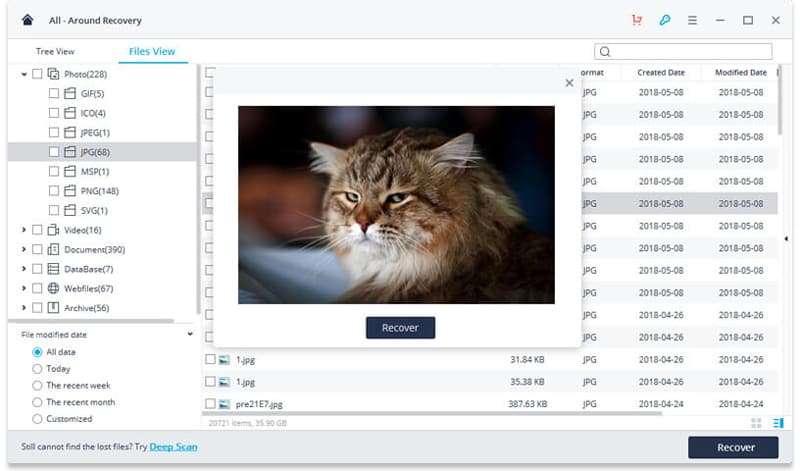Sida looga soo kabsado faylasha ka burburay USB drive
USB flash drives waa aaladaha kaydinta la qaadi karo oo inta badan loo isticmaalo wareejinta iyo kaydinta xogta. Si kastaba ha ahaatee, si la mid ah warbaahinta kale ee kaydinta, USB flash drives sidoo kale waxay u nugul yihiin inay dhaawacmaan/ dhaawacmaan weerarka fayraska, ka saarida lama filaanka ah ama koronta degdega ah.
Waxaa jiri kara sababo kale oo badan oo ay USB-gu u noqon karto mid musuqmaasuq ah ama aan laga jawaabin. Si aad u hagaajisid darawalka USB-ga ee dhaawacan, waxaad u baahan tahay inaad ogaato sababta saxda ah ee dhibaatada, taas oo mar walba aan macquul ahayn. Way fiicantahay inaad ku tiirsanaato qalabka soo kabashada xogta dhinac saddexaad si aad u soo kabsato xogta muhiimka ah ee xaaladahan oo kale.
Siyaabaha looga soo kabsado faylalka USB-ga ee burburay
Haddaba, in this article, waxaan dooneynaa in aan wadaagno qaar ka mid ah hababka ugu fiican ee kaa caawin lahaa in aad ka soo kabsado xogta ka dhaawacan ama aan la geli karin USB drive. Aan hubinno.
1. Deji warqad wadista cusub
Haddii kombuyuutarku ku guuldareysto inuu aqoonsado dariiqaaga adag, waxaad isku dayi kartaa inaad warqad waddo cusub u qoondeyso warbaahintaada kaydinta. Habkani si weyn ayuu u shaqayn doonaa, oo uma baahnid wax qalab dhinac saddexaad ah si aad u soo kabsato faylasha. Waa kan sida loo qoondeeyo warqad wadida cusub.
tallaabo Marka hore: Waxaad u baahan tahay inaad geliso USB-ga kumbuyuutarkaaga ka dibna midig-guji My Computer ka dibna dooro ikhtiyaarka " Maamulka. "
Tallaabada 2. Hadda waxaad arki doontaa guddiga Maamulka Kombiyuutarka oo halkaas ka socda. Waxaad u baahan tahay inaad doorato ikhtiyaarka "Maareynta Disk-ga".
Tallaabada 3. Kadibna midig-guji Maamulka Disk-ga Kadib dooro ikhtiyaarka "Beddel xarfaha wadista iyo waddooyinka"
Tallaabada 4. Hadda waxaad arki doontaa xulashooyinka ku meelaynta warqad wadida cusub. Kaliya ka dooro jilaha aad rabto liiska hoos u dhaca oo taabo "OK"
Kani waa! waan dhameeyay Hadda, dib u geli USB-gaaga oo arag haddii kombuyuutarku aqoonsan yahay! Haddii aad ku guul daraysato inaad sidaas samayso, ka dib sii wad hababka soo socda.
2. Dib u rakib darawaliinta
Hagaag, fursadaha ayaa aad u sarreeya in USB Stick iyo xogtaadu aysan waxyeello u geysan doonin. Haddii kale, darawalada ku jira Windows waa la kharribmi karaa. Sidaa darteed, kiiskan, waxaad isku dayi kartaa inaad dib u rakibto darawalada.
Markaa, waxaad u baahan tahay inaad geliso USB-ga kumbuyuutarka ka dibna fur Maareeyaha Aaladda. Maareeyaha Aaladda, waxaad u baahan tahay inaad gujiso "wadayaasha" Oo balaadhi liiska.
Hadda waxaad arki doontaa dhammaan qalabka ku xiran kombayutarkaaga. Waxaad u baahan tahay inaad midigta gujiso USB-ga ka dibna dooro ikhtiyaarka " Qalab ka saar”
Hadda, waxaad u baahan tahay inaad dib u bilowdo kombuyutarkaaga, ka dib marka dib loo bilaabo, wuxuu si toos ah u ogaan doonaa oo rakibayaa software darawalka. Tani waxay hagaajin doontaa arrinta USB.
3. Ka soo kabso dhammaan faylasha qalabka kaydinta dhaawacan adoo isticmaalaya CMD
Windows Command Prompt waa aalad awood badan, waxaadna u isticmaali kartaa inaad ku hagaajiso aaladda USB-ga ee dhaawacan. Kaliya raac qaar ka mid ah tillaabooyinka fudud ee hoose.
Tallaabada 1. Marka hore, geli darawalka kumbuyuutarka oo taabo badhanka Windows. Tani waxay furi doontaa raadinta Windows, ku qor CMD, oo riix badhanka Gelida. Hadda midig-guji Command Prompt oo dooro U orod sidii maamule
Tallaabada 2. Hadda qor chkdsk h: / f Sida "H" ay tahay xarafka wadista oo uu ku kala duwanaan karo kombayutarkaga oo aad ka hubin karto PC.
Tallaabada 3. Hadda habka hubinta faylasha iyo faylalka ayaa bilaaban doona, waxaadna arki kartaa habka boqolleyda halkaas. Haddii aad qalad ka hesho in darawalkaagu aanu ahayn Windows XP, kaliya geli Y halkaas. Markaad sameyso, waa inaad tan ku aragto daaqada amarkaaga.
Tallaabada 4. Sawirka kore, darawalka USB-gaygu si fiican ayuu u shaqaynayaa, wax dhaawac ah ma jiro. Haddii dareewalka USB uu dhaawacmo, waxaad heli doontaa xogta la soo kabsaday ee lagu kaydiyo tusaha Lost.dir ee wadayaasha USB-ga.
Haddii aadan wax shay ah ku arag USB Drive-ka, ku qor " . (dhibic aan xigasho lahayn) sanduuqa raadinta ee geeska sare ee midig oo taabo geli.
4. Isticmaalka EaseUS Data Recovery Software:
EaseUS Data Recovery Wizard Edition Free waa software soo kabashada kaadhka bilaashka ah ee kaadhka xusuusta ay isticmaasho kamaradaada dhijitaalka ah. Waxay si wax ku ool ah u soo kaban kartaa faylasha lumay, tirtiray, burburay ama habaysan ee kaadhadhka xusuusta ee kala duwan.
Tallaabada 1. Marka hore, soo deji oo rakib qalab Soo-kabashada Xogta EaseUS Wizard on your Windows PC oo fur. Waxaad u baahan tahay inaad doorato noocyada faylasha aad rabto inaad soo kabsato oo guji "Next".
Tallaabada 2. Hadda waxaad u baahan tahay inaad doorato USB-ga oo aad u baahan tahay inaad riixdo badhan "Scan" Soo kabashada xogta EaseUS waxay si dhakhso ah u heli doontaa faylashaada lumay.
Tallaabada 3. Marka iskaanka la dhammeeyo, waxaad dib u eegi kartaa dhammaan faylasha la soo celin karo. Waxaad u baahan tahay inaad gujiso badhanka "Ladnaansho" si aad u soo kabsato galalka maqan.
5. Isticmaal Recova
Recuva waa software kale oo soo kabashada faylka kaas oo ka caawiya dadka isticmaala inay soo ceshadaan faylasha la tirtiray. Waxaa jira qalab badan oo soo kabashada faylka laga heli karo shabakadda. Si kastaba ha ahaatee, Recuva waa tan ugu waxtarka badan. Waa kuwan sida loo isticmaalo Recuva si looga soo kabsado feylasha USB-ga ee burburay
Tallaabada 1. Marka hore, soo deji oo rakib qalab Soo kabashada faylka Recuva Kumbuyuutarkaaga Windows, ka dibna billow codsiga.
Tallaabada 2. Hadda waxaad arki doontaa shaashad la mid ah. Halkan waxaad u baahan tahay inaad doorato nooca faylasha aad rabto inaad soo kabsato. Haddii aad rabto in aad soo kabsado sawiro, dooro ikhtiyaarka Photos ka dibna riix "ka xiga".
Tallaabada 3. Hadda daaqadda soo socota ee soo socota, waxaad u baahan tahay inaad doorato goobta. Markaa, waxaad u baahan tahay inaad ka baadho USB-gaaga ka dibna dhagsii badhanka "ka xiga" .
Tallaabada 4. Hadda, sug dhowr daqiiqo. Barnaamijku wuxuu sawiri doonaa faylasha.
Tallaabada 5. Marka la sameeyo, waxaa lagu tusi doonaa dhammaan noocyada faylasha. Kaliya dooro oo taabo "Soo kabashada".
Kani waa! waan dhameeyay Tani waa sida aad uga soo ceshan karto faylasha ku jira darawallada USB-ga ee dhaawacan adiga oo isticmaalaya Recuva.
6. Isticmaalka Soo kabashada Xogta Stellar
Hagaag, Soo-kabashada Xogta Stellar waa qalab kale oo soo kabashada ugu fiican oo aad ku isticmaali karto PC-gaaga Windows. Waxa ugu weyn ee ku saabsan Soo kabashada Xogta Stellar waa in ay si dhakhso ah oo fudud u soo kaban karto xogta. Haddaba, aan ogaano sida loo isticmaalo Soo-kabashada Xogta Stellar si aan uga soo kabsano xogta USB-ga ee burburay.
Tallaabada 1. Marka hore, ku xidh USB flash drive kombayutarka.
Tallaabada 2. Kadib, booqo tan Xiriir Si aad u soo dejiso oo ugu rakibto Soo-kabashada Xogta Stellar PC gaaga.
Tallaabada 3. Hadda, bilowdo qalab, oo waxaad arki doontaa interface ah sida hoos ku qoran. Halkan waxaad u baahan tahay inaad doorato noocyada faylasha aad rabto inaad soo kabsato.
Tallaabada 4. Tallaabada xigta, waxaad u baahan tahay inaad doorato darawalka aad rabto inaad iskaan sameyso. Dooro flash-ka USB-ga oo guji "Iskaankarin".
Tallaabada 5. Hadda, sug qalabka si aad u sawirto faylasha la soo kabsaday.
Tallaabada 6. Hadda Soo-kabashada Xogta Stellar waxay qori doontaa dhammaan faylasha dib loo soo ceshan karo. Dooro faylasha aad rabto in aad soo kabsato ka dibna riix badhanka "Soo kabashada" .
Kani waa; waan dhameeyay! Tani waa sida aad u isticmaali karto Soo-kabashada Xogta Stellar si aad uga soo kabsato faylalka kharribmay ee USB-ga.
7. Isticmaalka MiniTool Power Data Recovery
Soo kabashada Xogta Korontada ee MiniTool waa aalad kale oo Windows ugu fiican oo ka soo ceshan karta faylalka tirtiray aalad kasta oo ku xiran. Kaliya maahan USB-ga, laakiin MiniTool Power Data Recovery waxay sidoo kale soo kaban kartaa faylasha SSD, HDD, kaararka SD, iwm. Qalab Windows ah oo aad u anfacaya, waa kan sida loo isticmaalo Soo-kabashada Xogta Korontada MiniTool si looga soo kabsado feylasha USB-ga ee dhaawacan.
Tallaabada 1. Marka hore, soo deji oo rakib Soo kabashada Xogta Korontada MiniTool on your Windows 10 PC. Marka la rakibo, furo barnaamijka.
Tallaabada 2. Hadda waxaad arki doontaa interface ah sida hoose. Sababtoo ah darawallada USB-ga ayaa la socda "Driin laga saari karo", Isticmaalayaashu waxay u baahan yihiin inay gujiyaan ikhtiyaarka "drive la saari karo" .
Talaabada saddexaad. Waxa kale oo aad ka dooran kartaa wadista USB-ga xulashada PC-ga ka dibna laba-guji qalabka USB-ga. Ugu dambeyntii, dhagsii badhanka " si sahan loo sameeyo Si aad u raadiso faylasha tirtiray
Tallaabada 4. Hadda waxaad u baahan tahay inaad sugto inta sawirku dhammaanayo. Marka la dhammeeyo, waxay liis gareyn doontaa faylasha la soo ceshan karo. Kaliya dooro faylasha ka dibna dhagsii "badbaadin".
Kani waa. waan dhameeyay! Tani waa sida aad u isticmaali karto MiniTool Power Data Recovery si aad uga soo kabsato faylalka USB-ga ee dhaawacan.
8. Isticmaalka Recoverit
Waa hagaag, Recoverit ka Wondershare waa qalab kale oo kabashada xogta ugu wanaagsan ee Windows kaa caawin kara in aad soo kabsado dhammaan noocyada kala duwan ee files, oo ay ku jiraan sawiro, videos, waraaqaha, iwm. Software-ka soo kabashada sidoo kale wuxuu ka soo kaban karaa xogta aaladaha kaydinta jaban sida USB sidoo kale.
Tallaabada 1. Marka hore, soo deji oo ku rakib Recoverit tan Xiriir oo ordi qalabka.
Talaabada labaad. Tallaabada xigta, taabo "Soo kabashada qalabka dibadda".
Talaabada saddexaad. Hadda Recoverit wuxuu ku tusi doonaa liiska dhammaan qalabka dibadda ee ku xiran kombiyuutarka. Dooro saxanka ka menu iyo guji "Bilow".
Tallaabada 4. Hadda barnaamijku wuxuu iskaan doonaa darawalka si uu u soo kabsado faylasha. Marka la sameeyo, waxaad arki doontaa liiska dhammaan faylasha aad soo celin karto.
Tallaabada 5. Dooro faylasha oo guji "Soo kabashada".
Kani waa. waan dhameeyay! Tani waa sida aad u isticmaali karto Recovery Data Recovery si aad uga soo kabsato faylalka USB-ga ee dhaawacan.
Haddaba, kani waa hage tafatiran oo ku saabsan sida looga soo kabsado galalka USB-ga ee xumaaday. Waxaan rajeynayaa in maqaalkani uu ku caawiyay! Fadlan la wadaag asxaabtaada sidoo kale. Haddii aad wax shaki ah ka qabto arrintan, nagu soo ogeysii sanduuqa faallooyinka ee hoose.